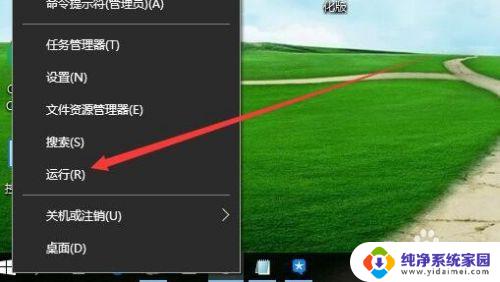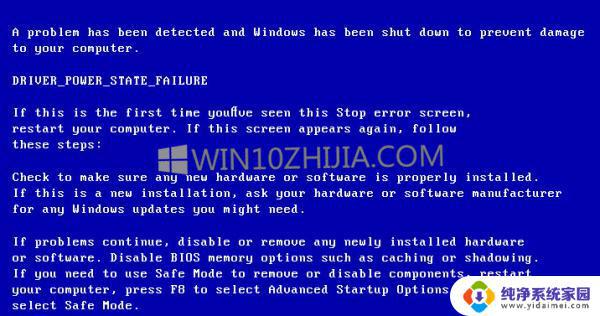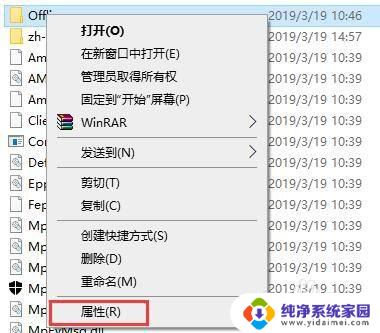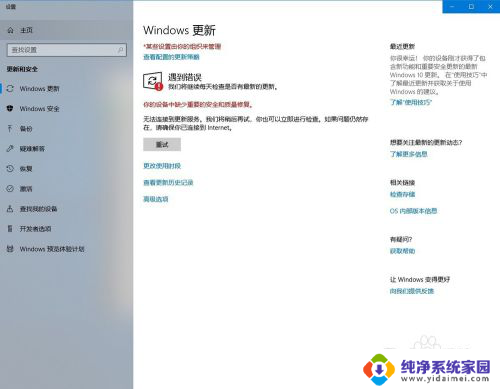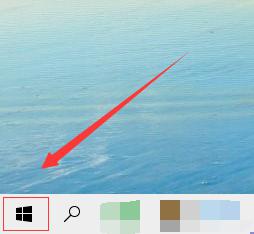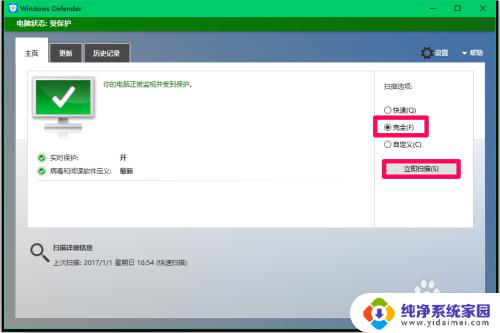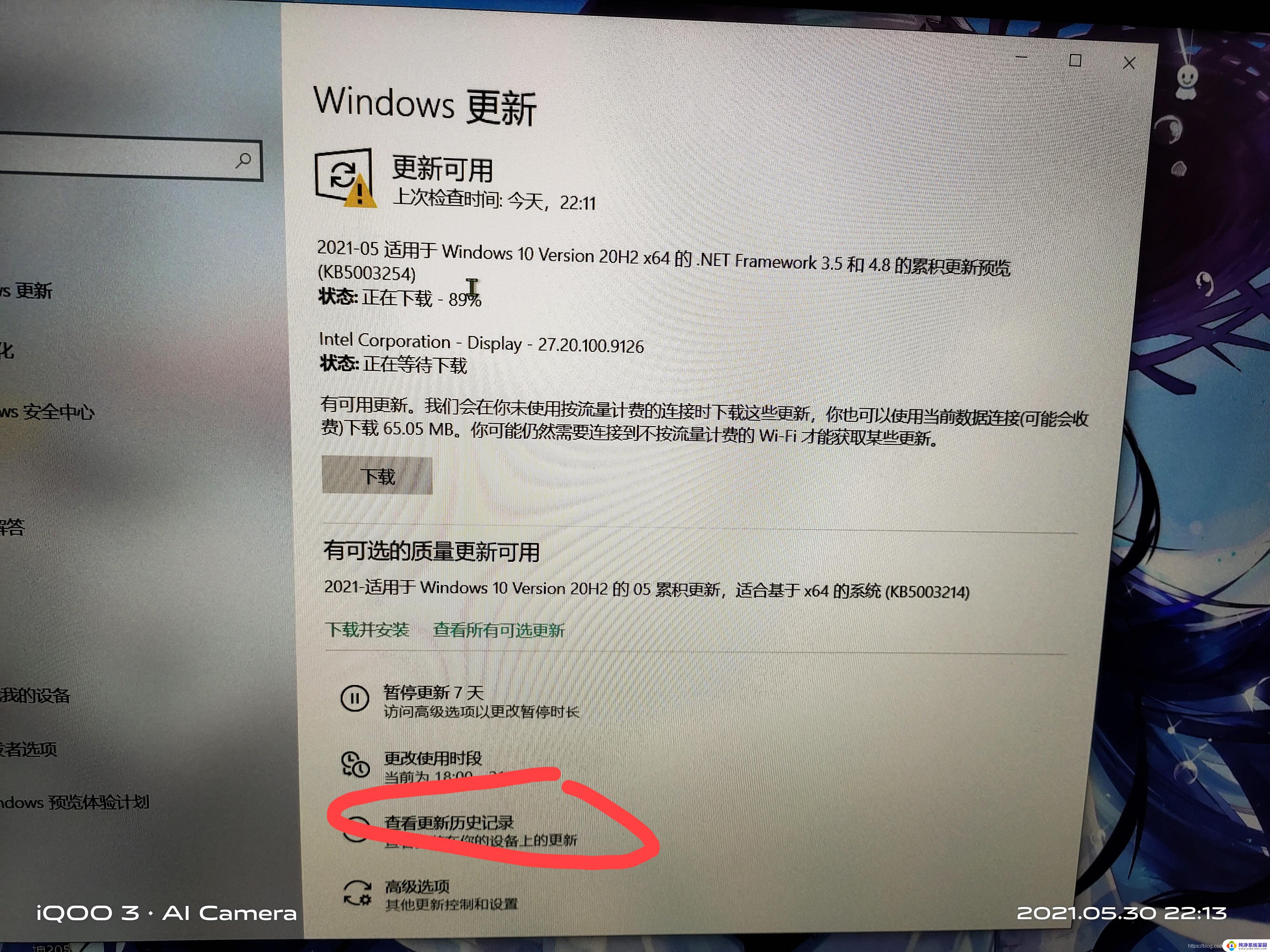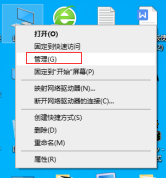win10显示你的设备遇到问题 Win10电脑频繁出现遇到问题需要重新启动的提示怎么办
win10显示你的设备遇到问题,随着科技的飞速发展,Win10操作系统已经成为我们日常生活中不可或缺的一部分,使用Win10的过程中,我们有时会遇到一些令人头疼的问题,比如频繁出现你的设备遇到问题,需要重新启动的提示。这种情况常常让人烦恼,不仅影响工作效率,还可能导致数据丢失。面对这种提示,我们该如何应对呢?接下来我将为大家分享一些解决办法,帮助大家更好地应对这个问题。
方法如下:
1.在Windows10桌面,右键点击桌面上左下角的“开始”按钮。在弹出菜单中选择“运行”菜单项。
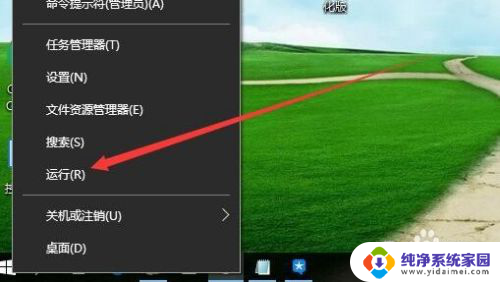
2.在打开的Windows10运行窗口中,输入命令msconfig。然后点击确定按钮。
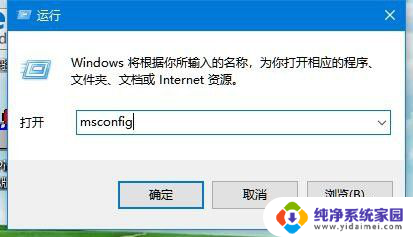
3.这时就会打开Windows10的系统配置窗口,在常规窗口中选中“诊断启动”一项
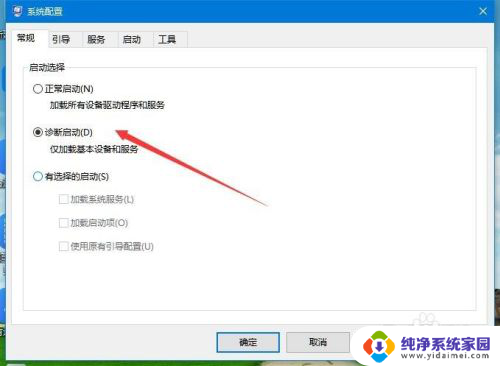
4.接着点击上面的“服务”选项卡。
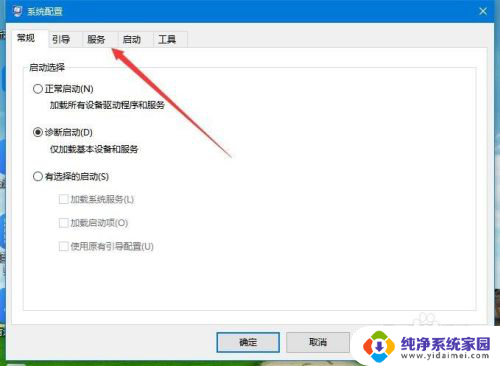
5.在打开的服务窗口中,勾选下面的“隐藏所有Microsoft服务”前的复选框
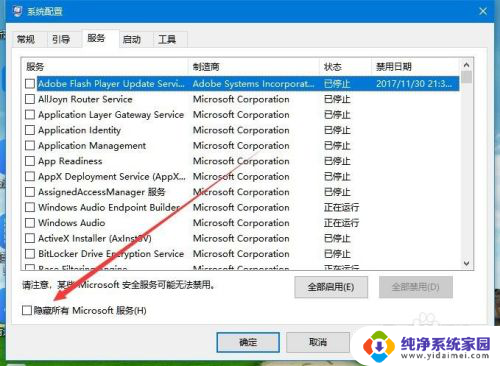
6.接着选中剩余正在运行服务项前面的复选框,然后点击右下角的“全部禁用”按钮
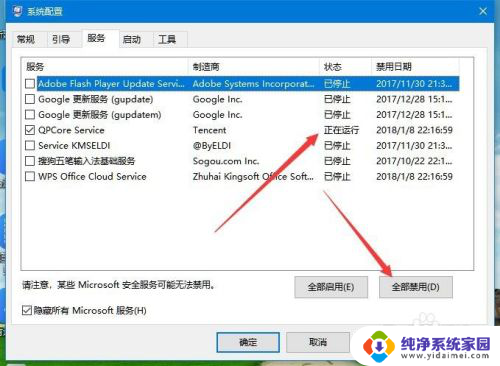
7.接着在Windows10桌面任务栏点击右键,在弹出菜单中选择“任务管理器”菜单项。
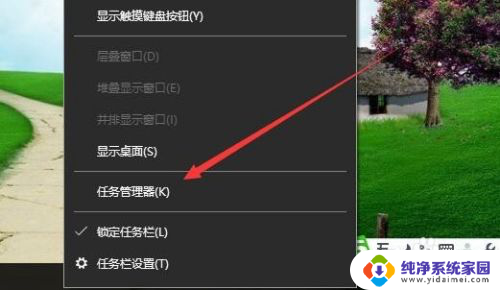
8.这时会打开Windows10的任务管理器窗口,点击上面的“启动”选项卡。
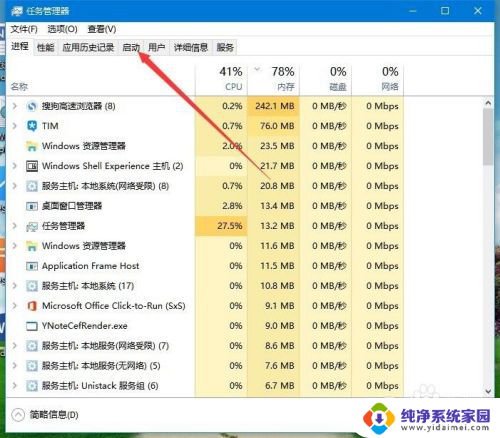
9.右键点击随机启动的应用,在弹出菜单中选择“禁用”菜单项。最后点击点确定按钮,重新启动计算机后。再试一下,一般可以解决遇到问题需重新启动的问题了。
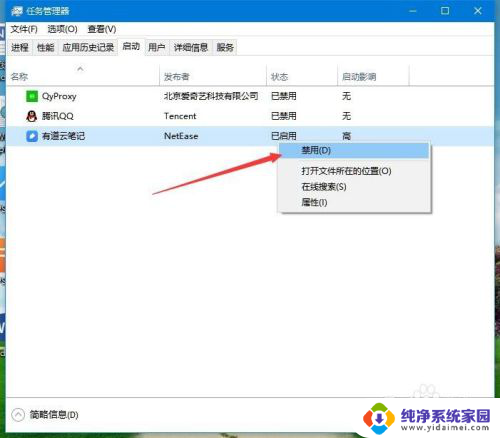
以上是win10设备遇到问题时的解决方法,希望对有此问题的用户有所帮助。